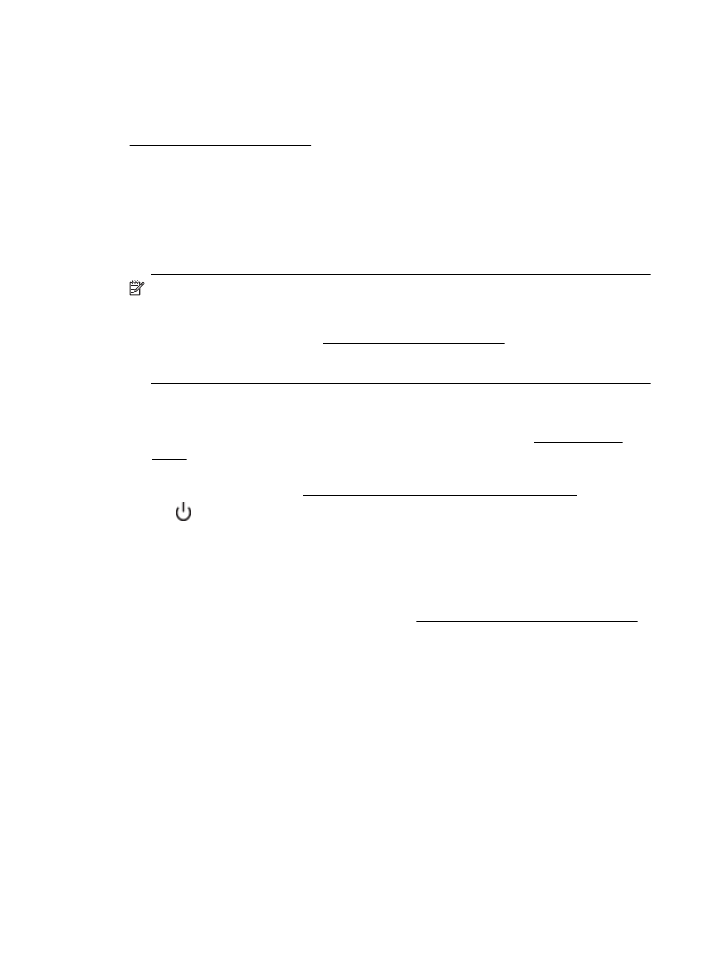
Allgemeine Tipps und Ressourcen für die Fehlerbehebung
Hinweis Viele der folgenden Arbeitsschritte erfordern HP Software. Wenn die HP
Software bisher nicht installiert wurde, können Sie dazu die mit dem Drucker
gelieferte HP Software-CD verwenden oder die HP Software von der Website des
HP Supports herunterladen (www.hp.com/go/customercare). Auf dieser Website
finden Sie Informationen und Dienstprogramme, die Ihnen bei der Lösung
zahlreicher gängiger Probleme helfen.
Prüfen Sie die nachfolgenden Punkte, wenn Sie den Fehler bei einem Druckproblem
beheben möchten.
•
Informationen zur Beseitigung von Papierstaus finden Sie unter Beseitigen von
Staus.
•
Informationen zur Behebung von Zufuhrproblemen (z. B. schief eingezogene
Medien) finden Sie unter Beheben von Problemen bei der Papierzufuhr.
•
Die (Netz) leuchtet und blinkt nicht. Wenn der Drucker zum ersten Mal
eingeschaltet wird, dauert die Initialisierung nach dem Einsetzen der
Tintenpatronen etwa 9 Minuten.
•
Prüfen Sie, ob das Netzkabel und die anderen Kabel funktionieren und fest mit
dem Drucker verbunden sind. Stellen Sie sicher, dass das Netzkabel fest mit einer
funktionierenden Netzsteckdose verbunden und eingeschaltet ist. Die Angaben für
die erforderliche Spannung finden Sie unter Spezifikationen zur Stromversorgung.
•
Medien sind ordnungsgemäß im Zufuhrfach eingelegt, und es liegt kein Papierstau
vor.
•
Alle Klebestreifen und andere Verpackungsmaterialien wurden entfernt.
•
Der Drucker ist als aktueller Drucker oder als Standarddrucker eingerichtet.
Richten Sie ihn unter Windows im Ordner Drucker als Standarddrucker ein.
Richten Sie ihn unter Mac OS X in den Systemeinstellungen im Bereich Drucken
& Faxen oder Drucken & Scannen als Standarddrucker ein. Weitere
Informationen hierzu finden Sie in der Dokumentation Ihres Computers.
•
Wenn Sie mit Windows arbeiten, darf die Option Drucker anhalten nicht
ausgewählt sein.
•
Stellen Sie sicher, dass nicht zu viele Programme gleichzeitig ausgeführt werden,
wenn Sie eine Aufgabe ausführen. Schließen Sie nicht benötigte Programme oder
starten Sie den Computer neu, bevor Sie den Druckauftrag erneut ausführen.
Allgemeine Tipps und Ressourcen für die Fehlerbehebung
91